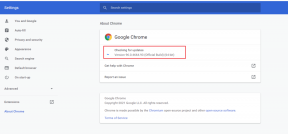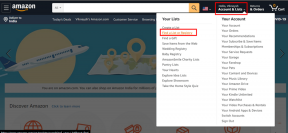Top 4 måder at ændre standard baggrundsfarve i Chrome
Miscellanea / / November 29, 2021
Alle har forskellige præferencer. Det gælder også for farver. Mens nogle kan lide lyse farver, foretrækker andre dristige og lyse farver. Heldigvis lader selv apps dig ændre deres farve nu. Vi taler om Google Chrome. I dette indlæg vil vi fortælle dig fire måder at ændre farven på Chrome.

Uanset om din Chrome sidder fast i sort eller mørk tilstand eller du vil ændre temaet for Chrome, her finder du svaret på begge dele. Hvis du står over for et problem, hvor skrifttypefarven er den samme som baggrundsfarven i Chrome, vil følgende tips også hjælpe dig med at løse det.
Så lad os tjekke de forskellige metoder til at ændre Chrome-farve.
1. Anvend et andet tema
Tidligere var man nødt til at tage hjælp fra tredjepartstemaer for at ændre farven på Google Chrome. Men for et par måneder siden, Google introducerede sit eget sæt af temaer til Chrome. Så du bør ændre temaet til et af de officielle temaer for enten at løse problemet i dit nuværende tema eller for blot at ændre baggrundsfarven. Du kan endda prøve andre tredjepartstemaer.
Følg disse trin for at ændre Chrome-temaet:
Trin 1: Start Chrome og gå til Temaside i Chrome Store.
Trin 2: Du vil finde forskellige temaer opført der, begyndende med Chromes masse temaer. Klik på det tema, du vil anvende.

Trin 3: Klik på Føj til Chrome for det tema, du vil bruge. Det er det. Du får et nyt udseende til din Chrome.

2. Skift tilbage til originalt Chrome-tema
Nogle gange er der et problem med dit nuværende tema, så i stedet for at ændre det til et andet tema, bør du prøve at nulstille det til standardværdien. Du kan også bruge denne metode til at vende tilbage til det originale Chrome-tema.
Sådan gør du det.
Trin 1: I Chrome skal du klikke på ikonet med tre prikker øverst og vælge Indstillinger. Alternativt åbnes chrome://indstillinger/.

Trin 2: Rul ned til sektionen Udseende. Du finder muligheden Temaer. Klik på Nulstil til standard for at skifte tilbage til det originale Chrome-tema.

3. Skift systemtema
På både macOS og Windows ændres Chromes farve også, når du ændrer dit systemtema. Så du bør prøve denne metode til at ændre farven eller vende tilbage til den originale farve.
Skift Chrome-tema på Windows
Trin 1: Gå til systemindstillinger fra startmenuen.
Trin 2: Klik på Personalisering.

Trin 3: Klik på Farver.

Trin 4: Her kommer den interessante del. Du skal vælg en temastil fra rullemenuen under Vælg din farve. Du får tre muligheder - Lys, Mørk og Brugerdefineret. Hvis du går med førstnævnte, vil alle de understøttede apps og Windows-grænsefladen have et let tema. På samme måde vil det at vælge Mørk anvende den sorte farve på begge.

Hvis du kun ønsker at ændre farven for understøttede apps som Chrome og lade Windows-farven være urørt eller omvendt, skal du gå med den brugerdefinerede indstilling. Når det er valgt, vises to nye rullemenuer. Vælg din temapræference under 'Vælg din standardapptilstand' for at anvende den på Chrome og andre understøttede apps.

Tip: Hvis temafarven allerede matcher din præference for Chrome, men den viser en anden farve, skal du vælge en anden mulighed og derefter skifte tilbage til dit valg. Hvis du gør det, løser du problemet, hvis det er noget.
Skift Chrome-tema på Mac
Trin 1: Klik på Apple-menuen øverst, og vælg Systemindstillinger fra den.

Trin 2: Klik på Generelt.

Trin 3: Vælg dit tema til Chrome fra de tilgængelige muligheder under Udseende. Bemærk venligst, at det vil ændre hele dit macOS-tema. Tjek hvordan ændre Chromes tema uden at ændre Mac-temaet.

4. Slå høj kontrast fra
Hvis du ser et misforhold mellem skrifttype og temafarve på Chrome, bør du prøve at slå højkontrasttilstanden fra. For at gøre det på Windows-pc skal du følge disse trin:
Trin 1: Åbn Indstillinger på din pc, og klik på Nem adgang.

Trin 2: Klik på Høj kontrast fra venstre sidebjælke. Sluk derefter kontakten ud for 'Slå høj kontrast til'.

Farv dit liv
Temaet vil ikke anvende farveændringerne på websiderne. De er begrænset til fanerne, bogmærkelinjen og lignende områder. Hvis ovenstående metoder ikke ændrer eller nulstiller farven på Chrome, bør du prøve nulstilling af Chrome-indstillinger. Vidste du forresten, at du kan ændre standard temafarve for Inkognitotilstand såvel? Find ud af, hvordan du gør det.
Næste: Opdateringer bringer nye funktioner til appen. Se vores smarte guide til, hvordan du opdaterer Chrome på Mac, Windows, Android og iOS fra det givne link.